MariaDB は、GNU GPLの下で無料で維持することを目的とした、MySQLリレーショナルデータベース管理システムのコミュニティ開発フォークです。開発は、OracleCorporationによる買収への懸念からMySQLをフォークしたMySQLの元々の開発者の何人かによって主導されています。寄稿者は、MariaDBFoundationと著作権を共有する必要があります。
MariaDBサーバーは、世界で最も人気のあるデータベースサーバーの1つです。これはMySQLの元の開発者によって作成され、オープンソースのままであることが保証されています。注目すべきユーザーには、ウィキペディア、WordPress.com、Googleが含まれます。
このガイドでは、Ubuntu18.10サーバーに最新バージョンのMariaDBをインストールする方法について説明します。
CentOS7サーバーへのMariaDBのインストールに関するガイドを読むことができます ここ
クラウドサーバーの導入
Cloudwaferにまだ登録していない場合は、登録を開始する必要があります。 。アカウントを作成してから、独自のクラウドサーバーを簡単にデプロイできます。
サインアップしたら、Cloudwaferクライアントエリアにログインします。 Cloudwaferをデプロイします クラウドサーバー。
ステップ1:MariaDBをインストールする
以下のコマンドを入力して、MariaDBパッケージをインストールします。続行することを確認するメッセージが表示されたら、yを押します。
sudo apt install mariadb-server mariadb-client
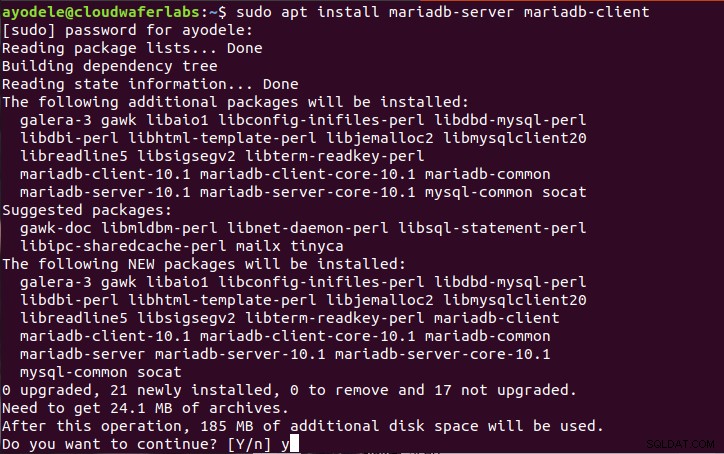
インストールが完了したら、Mariadbを起動時に開始できるようにしてから、次のコマンドでサービスを開始します。
sudo systemctl enable mariadb
sudo systemctl start mariadb
Mariadbのステータスを確認するには、以下のコマンドを入力します。
sudo systemctl status mariadb

ステップ2:MariaDBサーバーを保護する
次のステップは、新しいインストールを保護することです。 MariaDBには、安全性の低いデフォルトオプションのいくつかを変更するためのセキュリティスクリプトが含まれています。以下のコマンドを入力して、セキュリティスクリプトを実行します。
sudo mysql_secure_installation

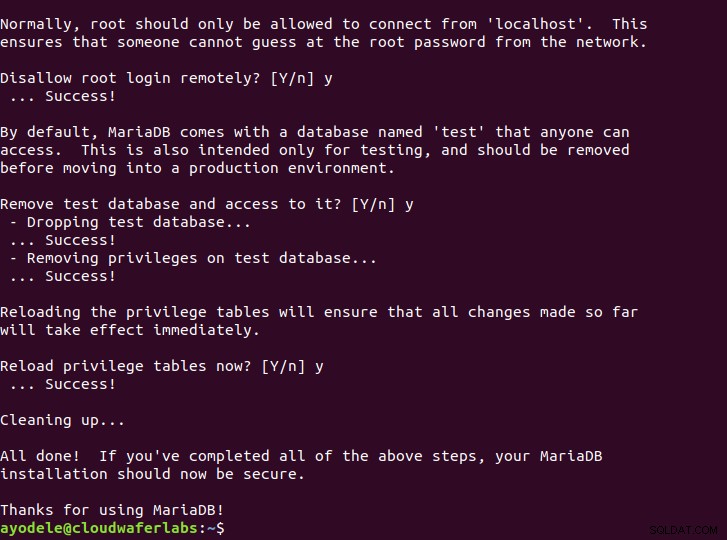
スクリプトは、すべてのステップの詳細な説明を提供します。最初のプロンプトでルートパスワードが要求されますが、これは設定されていないため、推奨どおりにEnterキーを押します。
次に、そのルートパスワードを設定するように求められます。これは、ユーザーが決定する必要があります。
次に、 Y を押して、すべてのセキュリティ提案を受け入れます 次にENTER 残りのプロンプトについては、匿名ユーザーを削除し、リモートルートログインを禁止し、テストデータベースを削除し、特権テーブルを再読み込みします。 。
ステップ3:テスト
データベースサーバーを保護した後、MariaDBが必要に応じて機能していることを確認できます。以下のコマンドを入力して、インストールされているバージョンを確認します。
mysql --version

または
mariadb --version

どちらも同じ結果を返します。
mysqladminを使用することもできます ツール、コマンドを入力して管理コマンドを実行できるクライアント:
sudo mysqladmin -u root -p version

これは、インストールが成功したことを示しています。
